三星s4系统怎么还原出厂设置?详细步骤是怎样的?
三星S4作为一款经典的智能手机,在长期使用后可能会因系统卡顿、存储空间不足或需要出售设备等原因,选择还原出厂设置,以下是详细的操作步骤、注意事项及不同场景下的还原方法,帮助用户顺利完成操作。
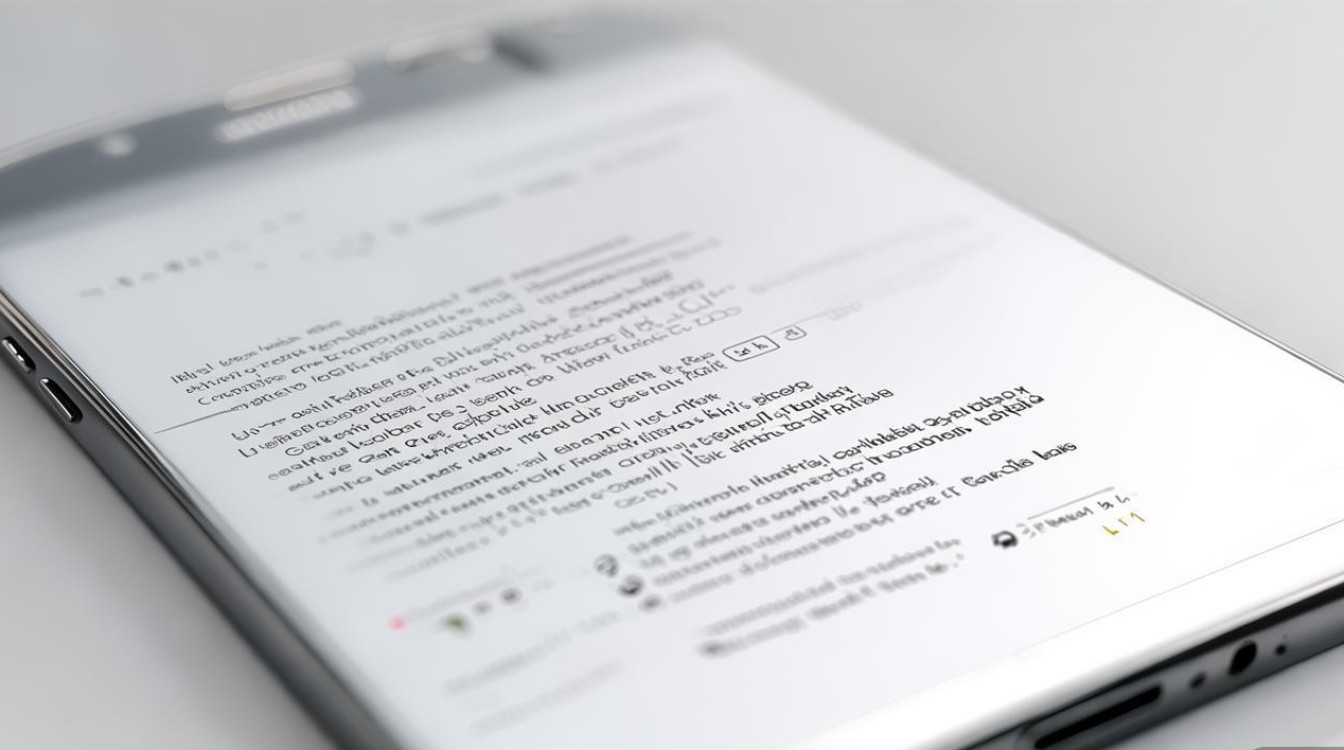
还原出厂设置前的准备工作
在执行还原出厂设置前,务必完成以下准备工作,避免数据丢失或设备故障:
- 备份数据:将照片、联系人、短信、重要文件等数据同步至三星云、Google账户或电脑,可通过“设置”>“云和账户”>“备份和恢复”进行操作,或通过USB连接电脑手动复制文件。
- 关闭查找我的手机:进入“设置”>“安全”>“查找我的手机”,确保功能已关闭,否则可能导致还原失败。
- 解除账户绑定:若设备绑定了三星账户或Google账户,需提前输入密码解除锁定,否则还原后可能需要验证身份。
- 关闭外部存储加密:若启用了SD卡加密,需先解除加密,否则还原后SD卡数据可能无法读取。
通过设置菜单还原出厂设置
这是最常用的方法,适用于系统正常运行的情况:
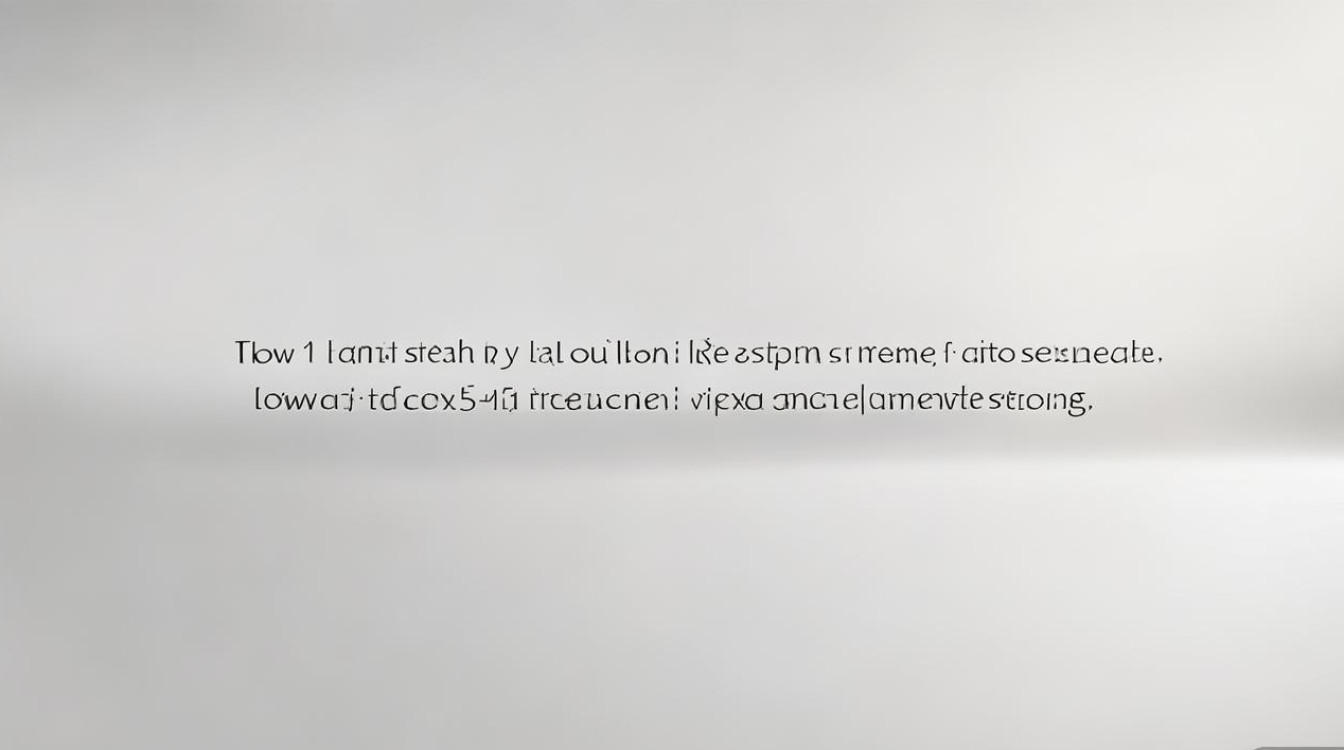
- 进入“设置”>“重置设置”>“恢复出厂设置”。
- 点击“重置设备”>“删除所有内容”,系统会提示即将清除所有数据及已安装应用。
- 若设备设置了锁屏密码或PIN码,需输入密码以确认身份。
- 点击“删除所有”开始还原,过程约需5-10分钟,期间请勿关机或拔出电池。
- 还原完成后,设备将自动重启,并进入初始设置界面,如同新机一样。
通过恢复模式(Recovery Mode)强制还原
若系统无法正常开机或设置菜单无法进入,可通过恢复模式操作:
- 进入恢复模式:关机状态下,长按“Home键”+“音量上键”+“电源键”,直至出现三星开机画面,松开电源键,继续按住其他两键进入Recovery模式。
- 选择清除数据:使用音量键选择“wipe data/factory reset”,按电源键确认。
- 确认操作:选择“Yes——delete all user data”,按电源键执行。
- 重启设备:完成后返回主菜单,选择“reboot system now”重启。
不同场景下的注意事项
| 场景 | 注意事项 |
|---|---|
| 设备无法开机 | 确保电量充足(建议50%以上),若多次尝试失败,可能需送修检测硬件问题。 |
| 忘记锁屏密码 | 通过Recovery模式可绕过密码,但会清除所有数据,需提前备份。 |
| SD卡数据保留 | 还原出厂设置默认仅清除手机存储数据,SD卡需手动选择格式化(在设置中操作)。 |
| 系统版本问题 | 部分旧版本系统可能不支持云备份,建议通过电脑备份联系人及短信。 |
还原后的后续操作
- 重新激活设备:根据提示登录三星账户或Google账户,恢复备份数据。
- 更新系统:若设备为旧版本,可进入“设置”>“关于手机”检查系统更新,提升安全性和兼容性。
- 重新安装应用:通过Google Play商店或三星应用商店下载常用应用。
相关问答FAQs
Q1:还原出厂设置后,SD卡中的照片会丢失吗?
A:不会,还原出厂设置默认仅清除手机内部存储数据,SD卡中的文件不受影响,但若在还原前启用了SD卡加密,需提前解除加密,否则可能无法访问数据。
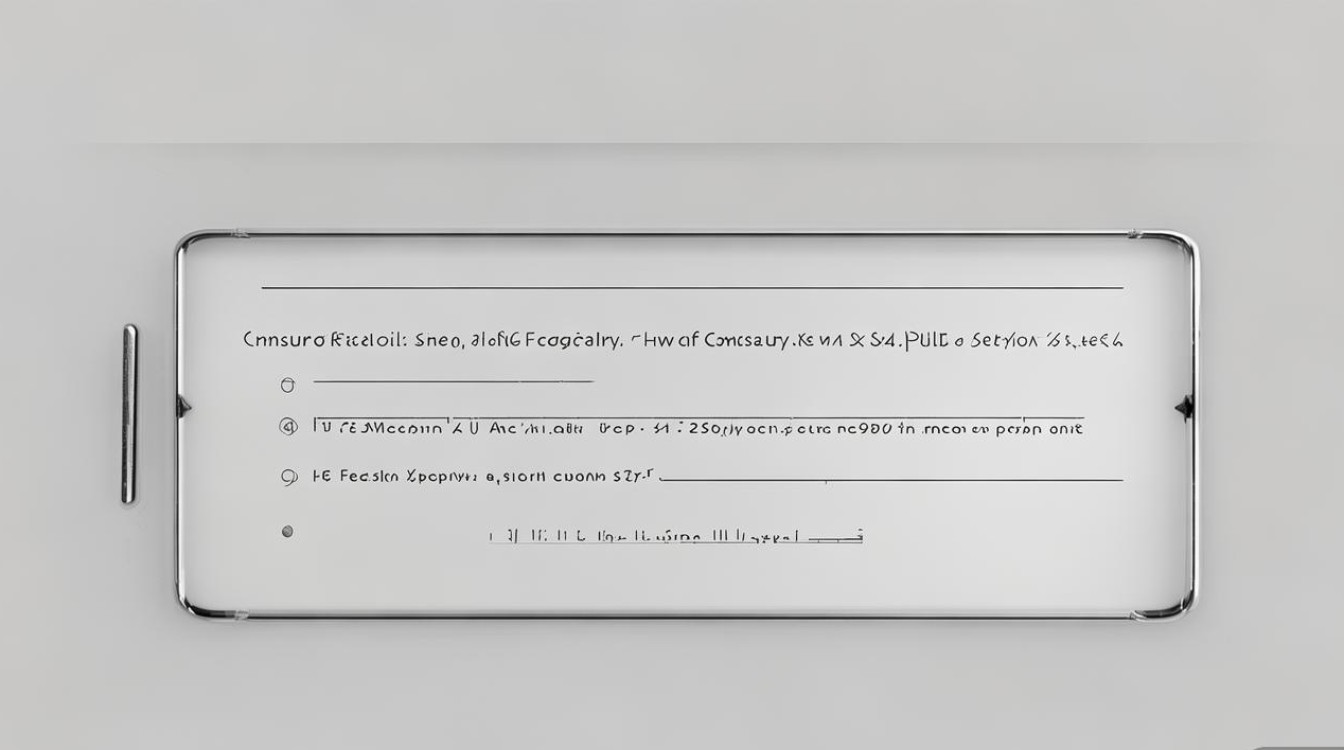
Q2:还原过程中断电或死机怎么办?
A:若还原时突然断电或死机,建议立即连接充电器并重启设备,若无法开机,可尝试进入Recovery模式重新执行“wipe data/factory reset”,若多次失败,可能是硬件故障,需联系三星售后检测。
版权声明:本文由环云手机汇 - 聚焦全球新机与行业动态!发布,如需转载请注明出处。




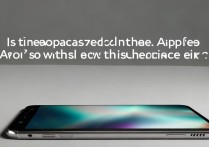

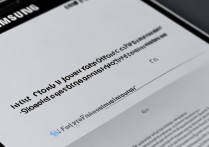





 冀ICP备2021017634号-5
冀ICP备2021017634号-5
 冀公网安备13062802000102号
冀公网安备13062802000102号